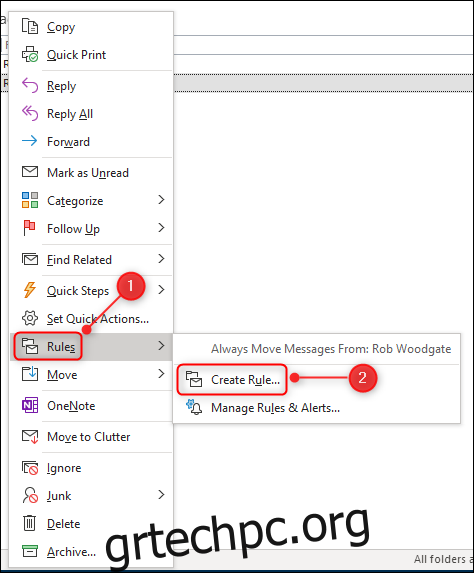Ορισμένα email είναι πιο σημαντικά από άλλα. Αντί να λαμβάνετε ειδοποιήσεις κάθε φορά που φθάνει ένα μήνυμα ηλεκτρονικού ταχυδρομείου, ρυθμίστε τις παραμέτρους του Microsoft Outlook ώστε να σας ειδοποιεί μόνο όταν τα σημαντικά στοιχεία εμφανίζονται στα εισερχόμενά σας, αντί για οποιοδήποτε παλιό μήνυμα ηλεκτρονικού ταχυδρομείου που μπορεί να περιμένει μέχρι να ελέγξετε τα εισερχόμενά σας.
Εάν οι ειδοποιήσεις μέσω email από το Outlook σας αποσπούν την προσοχή, το πιο εύκολο πράγμα που μπορείτε να κάνετε είναι να τις απενεργοποιήσετε. Τι γίνεται όμως αν πρέπει πραγματικά να ξέρετε πότε έρχεται ένα email από το αφεντικό σας, έναν πελάτη ή κάποιον άλλο σημαντικό για εσάς;
Το Microsoft Outlook σάς επιτρέπει να ορίσετε προσαρμοσμένους κανόνες ειδοποίησης για συγκεκριμένες διευθύνσεις email ή ολόκληρους τομείς. Καλύψαμε τους κανόνες γενικά στο παρελθόν, οπότε ρίξτε μια γρήγορη ματιά αν δεν τους έχετε χρησιμοποιήσει ποτέ πριν.
Όταν ρυθμίζετε μια προσαρμοσμένη ειδοποίηση χρησιμοποιώντας έναν κανόνα, αυτή παρακάμπτει τα προεπιλεγμένα δικαιώματα ειδοποίησης που έχετε ρυθμίσει. Εάν έχετε απενεργοποιήσει όλες τις ειδοποιήσεις στο Outlook, θα εξακολουθείτε να λαμβάνετε μια ειδοποίηση εάν έχετε ρυθμίσει έναν κανόνα για να το κάνετε.
Δημιουργήστε έναν κανόνα για ένα συγκεκριμένο άτομο
Για να ρυθμίσετε έναν προσαρμοσμένο κανόνα ειδοποίησης για ένα συγκεκριμένο άτομο, ανοίξτε το Outlook και, στη συνέχεια, βρείτε ένα μήνυμα ηλεκτρονικού ταχυδρομείου από κάποιον για τον οποίο θέλετε μια ειδοποίηση. Κάντε δεξί κλικ στο email και επιλέξτε Κανόνες > Δημιουργία κανόνα.
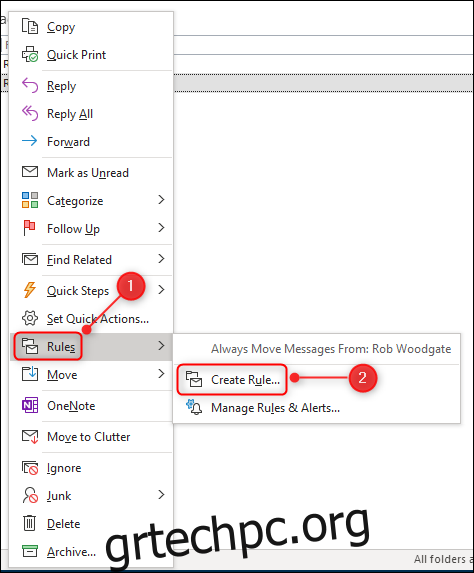
Εναλλακτικά, επιλέξτε το email και στην καρτέλα Αρχική σελίδα της κορδέλας, κάντε κλικ στην επιλογή Κανόνες > Δημιουργία κανόνα.
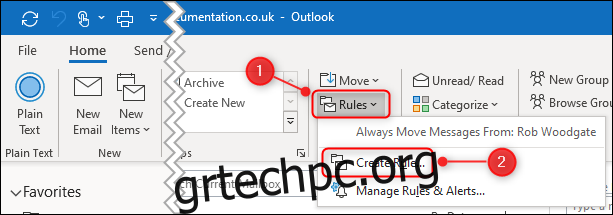
Ενεργοποιήστε το πλαίσιο ελέγχου δίπλα στο όνομα του αποστολέα και, στη συνέχεια, επιλέξτε “Εμφάνιση στο παράθυρο ειδοποίησης νέου στοιχείου” ή/και “Αναπαραγωγή επιλεγμένου ήχου”.
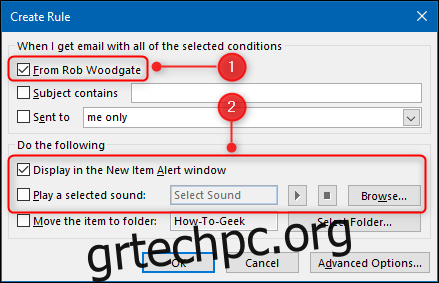
Εάν επιλέξετε “Αναπαραγωγή επιλεγμένου ήχου”, τότε θα πρέπει να επιλέξετε ένα αρχείο ήχου για αναπαραγωγή. Οι περισσότεροι άνθρωποι δεν έχουν στη διάθεσή τους μια επιλογή αρχείων .wav, επομένως μεταβείτε στο C:WindowsMedia (ή /System/Library/Sounds/ εάν χρησιμοποιείτε το Outlook σε Mac) και επιλέξτε τον ήχο που θέλετε. Μπορείτε να χρησιμοποιήσετε το κουμπί αναπαραγωγής στο παράθυρο “Δημιουργία κανόνα” για να ακούσετε τον ήχο πριν επιβεβαιώσετε την επιλογή σας.
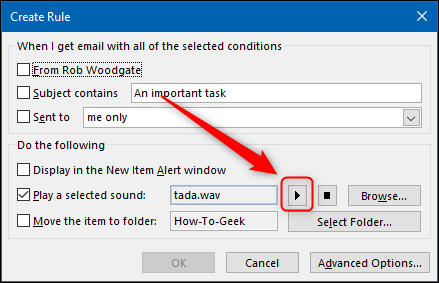
Κάντε κλικ στο “OK” στο παράθυρο Δημιουργία κανόνα και ο κανόνας σας ορίζεται. Από εδώ και στο εξής, θα ειδοποιείστε κάθε φορά που λαμβάνετε ένα μήνυμα από αυτήν τη διεύθυνση email.
Δημιουργήστε έναν κανόνα για έναν ολόκληρο τομέα
Εάν θέλετε να λαμβάνετε ειδοποίηση όταν λαμβάνετε ένα μήνυμα ηλεκτρονικού ταχυδρομείου από έναν συγκεκριμένο τομέα, όπως έναν συγκεκριμένο πελάτη ή τον οικιακό σας τομέα ηλεκτρονικού ταχυδρομείου, θα πρέπει να ορίσετε έναν κανόνα από την αρχή.
Στην αρχική καρτέλα, κάντε κλικ στην επιλογή Κανόνες > Διαχείριση κανόνων και ειδοποιήσεων.
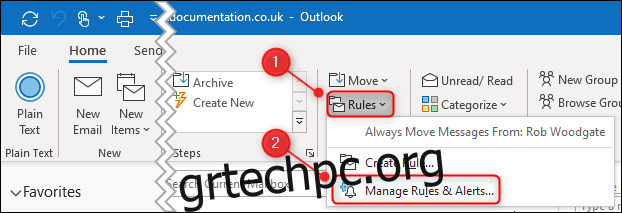
Στο παράθυρο “Κανόνες και ειδοποιήσεις”, κάντε κλικ στο “Νέος κανόνας”.
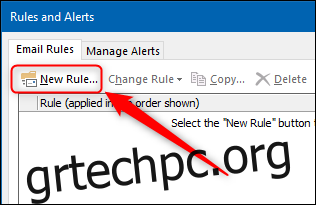
Επιλέξτε «Εφαρμογή κανόνα στα μηνύματα που λαμβάνω» και, στη συνέχεια, κάντε κλικ στο κουμπί «Επόμενο».
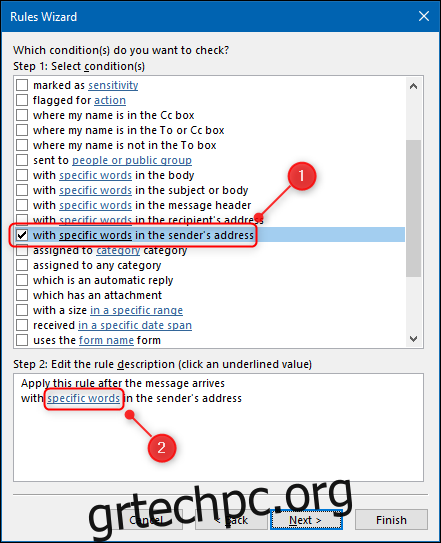
Κάντε κύλιση προς τα κάτω, επιλέξτε “With Specific Words In The Sender’s Address” και, στη συνέχεια, κάντε κλικ στο υπογραμμισμένο “Specific Words” στο κάτω πλαίσιο.
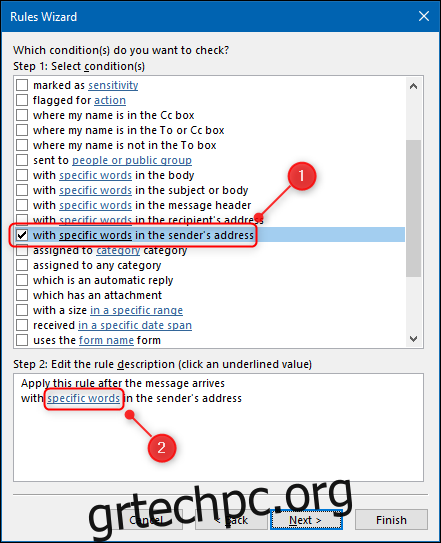
Προσθέστε στον τομέα για τον οποίο θέλετε μια ειδοποίηση, κάντε κλικ στο “Προσθήκη” (μπορείτε να προσθέσετε πολλούς τομείς εάν θέλετε) και, στη συνέχεια, κάντε κλικ στο “OK”.
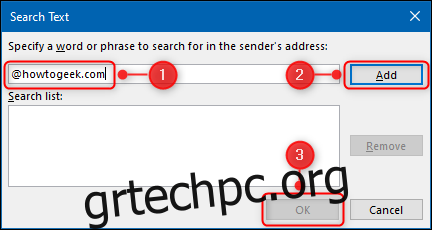
Ο τομέας θα έχει αντικαταστήσει τις “Συγκεκριμένες λέξεις”. Κάντε κλικ στο «Επόμενο».
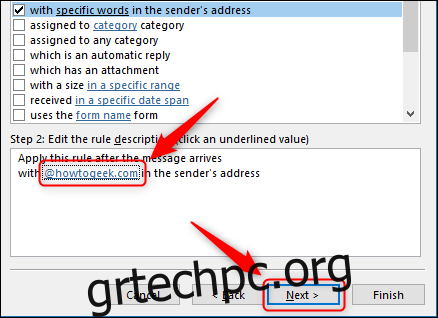
Τώρα, επιλέξτε εάν θέλετε να αναπαράγεται ήχος, να εμφανίζεται μια ειδοποίηση ή και τα δύο. Εάν επιλέξετε έναν ήχο, θα πρέπει να κάνετε κλικ στο “A Sound” και να επιλέξετε τον ήχο που θέλετε. Μόλις γίνει αυτό, κάντε κλικ στο “Τέλος”.
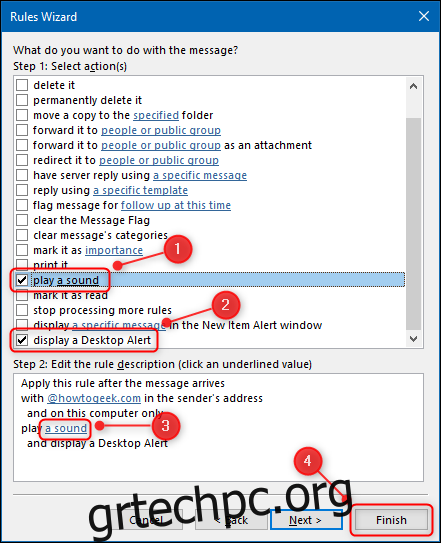
Ο κανόνας θα είναι ορατός στη λίστα “Κανόνες και ειδοποιήσεις”. Κάντε κλικ στο «Εφαρμογή» για να το ενεργοποιήσετε.
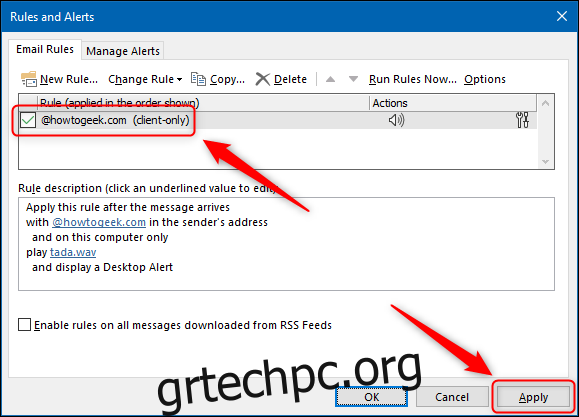
Από εδώ και στο εξής, κάθε φορά που φθάνει ένα email από αυτόν τον τομέα, θα λαμβάνετε την ειδοποίηση που επιλέξατε.